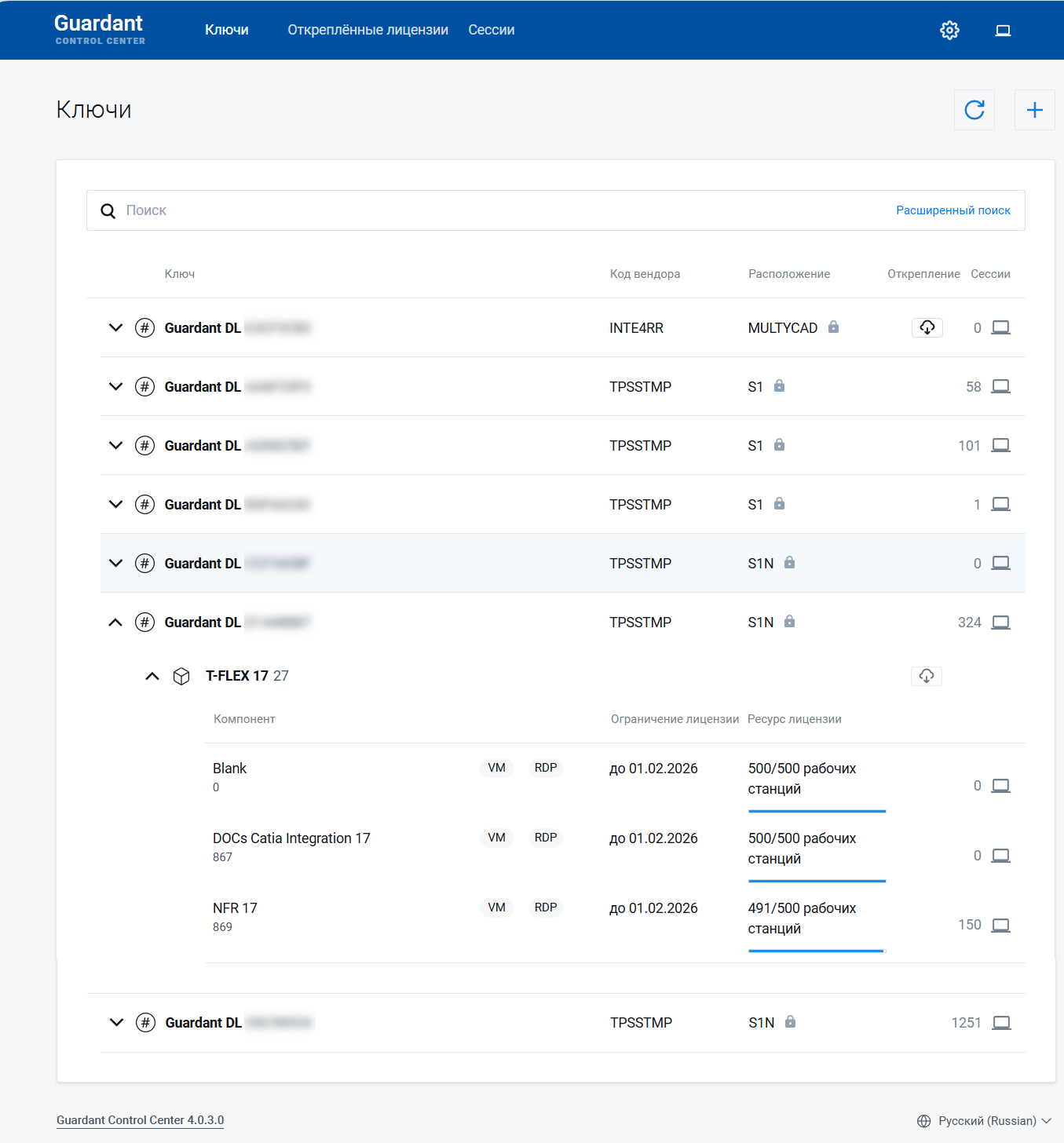Информация об электронных ключах защиты |
  
|
Для защиты продуктов комплекса T-FLEX PLM от несанкционированного использования применяются ключи защиты, созданные по технологиям Sentinel HASP (версии 4.25 и выше) и Guardant. Существует два типа ключей защиты:
•Аппаратный
Ключ аппаратной защиты записан на физическое устройство, которое подключается в USB-порт компьютера.
•Программный
Ключ программной защиты не требует наличия физического устройства. Он связан с конкретным компьютером, но при необходимости может быть перенесён на другой.
Ключи обладают собственной памятью, в которой содержатся сведения о доступных пользователю лицензиях.
Лицензии в этих ключах защиты могут быть сетевыми и локальными.
Локальная лицензия работает только на одном компьютере. На этом компьютере должен быть активирован ключ защиты.
Сетевая лицензия даёт право работать на нескольких компьютерах, при этом количество пользователей, работающих одновременно не должно превысить количества купленных лицензий. При этом используется один ключ, в который записана сетевая лицензия. Ключ должен быть установлен на одном из компьютеров локальной сети. Условно можно назвать этот компьютер компьютер-сервер.
Компьютер-сервер – компьютер в сети, на котором непосредственно установлен ключ с сетевой лицензией.
При использовании сетевой лицензии администратору сети предоставляется доступ к управлению имеющимися лицензиями и их распределению между рабочими местами - компьютерами-клиентами, а также информация о лицензиях.
Компьютер-клиент – компьютер, который входит в сеть компьютера-сервера и для которого выделена лицензия на использование одного или нескольких продуктов комплекса T-FLEX PLM.
Процедура активации ключа не зависит от типа лицензии.
Доступ к управлению лицензиями Sentinel HASP осуществляется через программу Sentinel Admin Control Center. Для открытия окна управления воспользуйтесь ссылкой http://localhost:1947.
Доступ к управлению лицензиями Guardant осуществляется через программу Guardant Control Center. Для открытия окна управления воспользуйтесь ссылкой http://localhost:3189.
Для корректной работы работы ключа защиты и получения доступа к управлению лицензиями необходимо установить компоненты поддержки, входящие в комплект поставки продуктов комплекса T-FLEX PLM.
Для активации и обновления ключей требуется установить утилиту T-FLEX Лицензирование.
Если на компьютере доступно несколько лицензий то используется та, у которой наивысший приоритет. Ниже перечислены лицензии в порядке уменьшения приоритета:
1.локальная лицензия ключа аппаратной защиты;
2.локальная лицензия ключа программной защиты;
3.сетевая лицензия ключа аппаратной защиты;
4.сетевая лицензия ключа программной защиты.
По умолчанию лицензии Sentinel HASP имеют приоритет над Guardant. С помощью диалога Параметры поиска ключа можно установить приоритет поиска ключа определённого типа, либо указать сетевой адрес или ID ключа. Если параметры поиска не заданы, то после запуска T-FLEX CAD предлагается запомнить адрес и тип найденного ключа для ускорения последующих запусков.
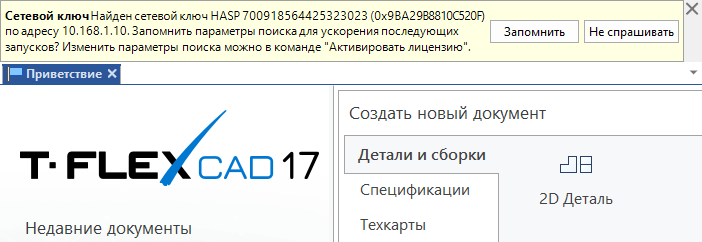
Что нужно сделать, чтобы ключ заработал?
1. Установить компоненты поддержки T-FLEX.
•Если в ключе прошита локальная лицензия, необходимо установить компоненты поддержки на тот компьютер, на котором Вы собираетесь использовать продукты комплекса T-FLEX PLM.
•Если в ключе прошита сетевая лицензия, необходимо установить компоненты поддержки на компьютер-сервер и на все компьютеры-клиенты.
2. Активировать ключ
•Если Вы хотите получить новый программный ключ или обновить существующий программный или аппаратный ключ необходимо установить и запустить утилиту T-FLEX Лицензирование и Получить ключ или обновить память имеющегося ключа.
Внимание! Активация или обновление программного ключа, а также обновление аппаратного ключа происходят по одному сценарию!
•Если Вы используете новый аппаратный ключ, достаточно вставить его в компьютер и подождать, пока загорится индикатор.
Внимание! Для нового аппаратного ключа никакой дополнительной установки не требуется!
Теперь ключ работает, можно приступать к использованию продукта комплекса T-FLEX PLM.
Установка компонентов поддержки
Перед тем, как начать процесс активации/обновления памяти программного ключа Sentinel HASP, убедитесь, что на компьютере установлен и запущен драйвер ключа HASP системы лицензирования Sentinel HASP. Драйвер ключа HASP устанавливается автоматически при установке Компонентов поддержки T-FLEX. Компоненты поддержки содержатся в комплекте поставки. Рекомендуется устанавливать версию драйвера ключа HASP, находящуюся в поставке. Вместе с драйвером ключа устанавливается служба для работы менеджера лицензий Sentinel Admin Control Center. Для проверки откройте в браузере страницу http://localhost:1947. Если страница не открывается (не найдена), повторно установите компоненты поддержки T-FLEX.
Процесс активации/обновления ключей Guardant не требует установки дополнительного ПО, однако компоненты поддержки также содержат менеджер лицензий Guardant Control Center.
Помимо драйвера ключа защиты и менеджера лицензий, компоненты поддержки содержат набор программ необходимый для запуска T-FLEX CAD.
Установка утилиты T-FLEX Лицензирование
Утилита T-FLEX Лицензирование используется для активации новых и обновления имеющихся ключей. Утилита входит в поставку. Её можно установить из папки T-FLEX Лицензирование.
После установки станут доступны две утилиты: T-FLEX Лицензирование и T-FLEX Перемещение Лицензий.
Запустите утилиту из меню Пуск > Все программы > T-FLEX Лицензирование.
Утилиту рекомендуется установить, если на компьютере не планируется установка T-FLEX CAD или если вы хотите перенести программный ключ.
Активация/обновление памяти программного ключа и обновление памяти аппаратного ключа
Вызов команды:
Пиктограмма |
Лента |
|---|---|
|
|
Клавиатура |
Текстовое меню |
|
? > Активировать лицензию... |
Внимание! Активация или обновление программного ключа, а также обновление аппаратного ключа происходят по одному сценарию, описанному ниже.
Перед активацией/обновлением ключа Sentinel HASP необходимо установить компоненты поддержки.
Активация/обновление ключа происходит в два этапа:
•Формирование запроса на получение/обновление ключа и отправка его в службу лицензирования компании "Топ Системы".
•Активация ключа с помощью файла, полученного от службы лицензирования.
Формирование запроса и отправка его в службу лицензирования
•Если у Вас не было ключа, и Вы желаете получить программный ключ, нужно выполнить одно из следующих действий:
oзапустить T-FLEX CAD и вызвать команду Активировать лицензию;
oустановить и запустить утилиту T-FLEX Лицензирование.
В обоих случаях появляется окно Лицензирование. Выбор действия зависит лишь от того, установлен ли на Вашем компьютере T-FLEX CAD.
•Если у Вас есть программный ключ или аппаратный ключ (Sentinel HL версии 4.25 или выше, либо Guardant), и Вы желаете его обновить, то нужно воспользоваться командой Активировать лицензию, либо установить и запустить утилиту T-FLEX Лицензирование.
При самом первом запуске T-FLEX CAD на экране появляется диалоговое окно модуля Лицензирование с сообщением: Не обнаружена лицензия для использования программы.
Для получения/обновления ключа необходимо выбрать пункт Использовать программный ключ защиты/Обновить существующий ключ.
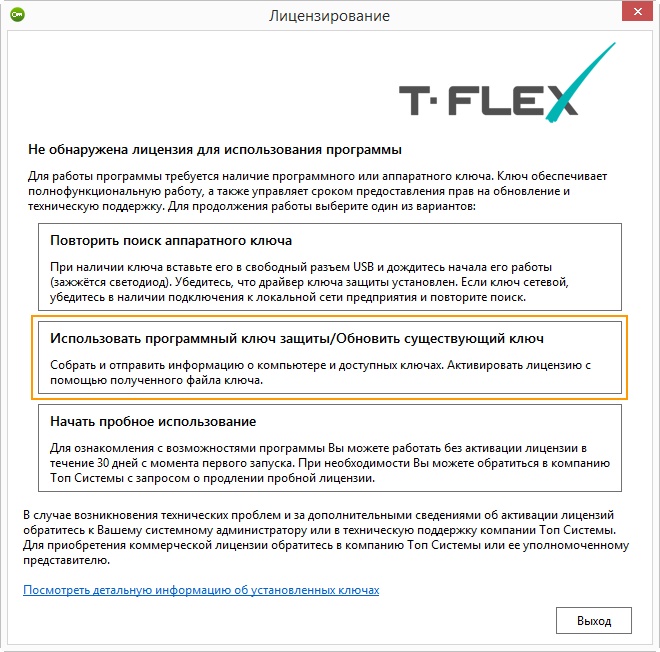
Появляется диалог Активация Лицензии в котором нужно выбрать пункт У меня нет ключа/Обновить существующий ключ.
Важно! Если Вы запустили утилиту T-FLEX Лицензирование или команду лицензирования, встроенную в T-FLEX CAD, то перед Вами сразу появится диалог Активация лицензии.
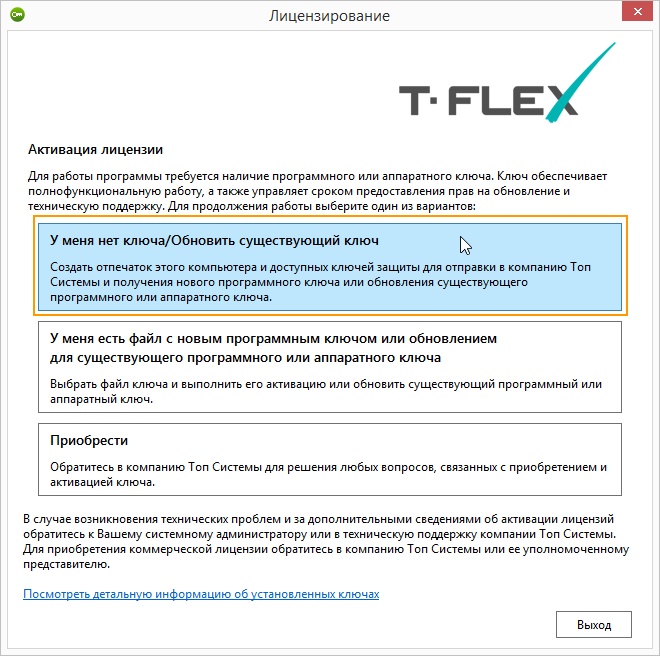
После этого откроется диалог с формой, которую необходимо заполнить для получения/обновления ключа.
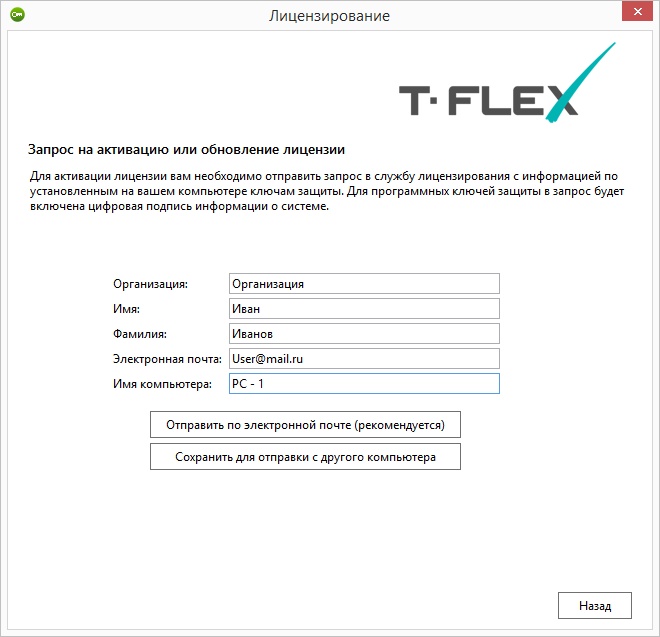
Все поля обязательны к заполнению. Поле Имя компьютера заполняется автоматически.
Кроме данных, которые заполняются пользователем, утилита автоматически формирует файл отпечатка компьютера. Эти данные являются уникальными и используются при активации ключа. Файл отпечатка компьютера имеет расширение C2V.
Файл отпечатка компьютера содержит только информацию об аппаратной части компьютера, и не содержит ваших личных данных.
Внизу доступно два варианта отправки формы и отпечатка компьютера:
При выборе Отправить по электронной почте будет автоматически сформировано письмо, в которое будет приложен ZIP архив с заполненной ранее формой в формате XML и отпечатком компьютера в формате C2V.
Для автоматического формирования письма на Вашем компьютере будет запущена программа, заданная по умолчанию для отправки электронной почты. Если программа по умолчанию не задана, появится сообщение об ошибке.
Перед формированием запроса убедитесь, что Ваш компьютер подключён к сети Интернет.
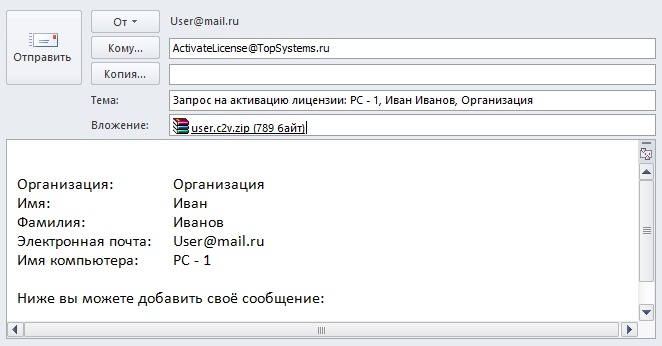
При выборе Сохранить для отправки с другого компьютера будет сформирован ZIP архив с заполненной ранее формой в формате XML и отпечатком компьютера с расширением C2V. Эти файлы необходимо переслать письмом на электронный адрес ActivateLicense@TopSystems.ru.
Этот пункт рекомендуется использовать, только если у Вас нет доступа в Интернет на текущем компьютере.
Активация полученного ключа
Служба лицензирования компании Топ Системы обработает запрос на получение/обновление ключа, и пришлёт письмо с прикреплённым файлом. Файл содержит данные для активации нового ключа или обновления памяти для имеющегося ключа.
Имя прикреплённого файла совпадает с номером программного ключа, расширение файла для ключей Sentinel HASP – V2C, для ключей Guardant - JSON.
Для активации ключа нужно сохранить прикреплённый к письму файл в любую директорию на компьютере и вновь запустить систему T-FLEX CAD или утилиту T-FLEX Лицензирование.
•Если Вы получили новый программный ключ, его можно активировать только на том компьютере, на котором был сформирован запрос.
•Если Вы получили обновление памяти имеющегося программного ключа, его можно установить только на том компьютере, на котором был сформирован запрос.
•Если Вы получили обновление памяти имеющегося аппаратного ключа, его можно установить только на том компьютере, на котором установлен этот аппаратный ключ.
В открывшемся диалоге модуля Лицензирование нужно указать пункт У меня есть файл с новым программным ключом или обновлением для существующего программного или аппаратного ключа.
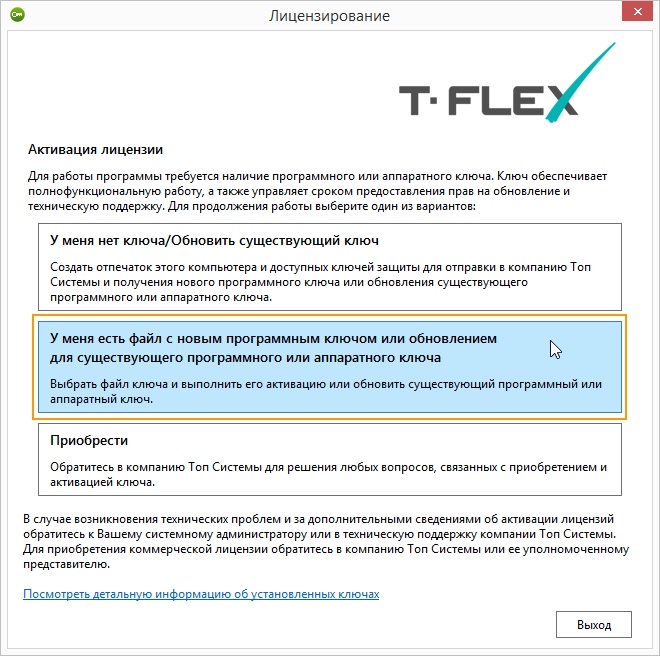
В окне Выбор файла ключа защиты необходимо выбрать сохранённый V2C или JSON файл. После этих действий произойдёт активация, которая обычно занимает не больше минуты, и на экране появится сообщение Ключ успешно активирован.
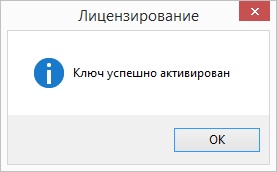
В случае появления сообщения об ошибке не пытайтесь выполнить активацию ещё раз – сразу же обратитесь в службу технической поддержки support@topsystems.ru. В письме опишите возникшую проблему и приложите скриншот ошибки.
Службе поддержки также могут понадобиться скриншоты вкладок Sentinel Keys, Features и Diagnostics из Sentinel Admin Control Center или вкладок Ключи и Откреплённые лицензии из Guardant Control Center.
Для вызова Sentinel Admin Control Center перейдите по ссылке http://localhost:1947.
Для вызова Guardant Control Center воспользуйтесь ссылкой http://localhost:3189 или нажмите на ссылку Посмотреть детальную информацию об установленных ключах в диалоге Лицензирование.
Для вызова диалога Параметры поиска ключа перейдите по одноимённой ссылке в нижней части окна утилиты T-FLEX Лицензирование или окна команды T-FLEX CAD Активировать лицензию.
При вызове из T-FLEX CAD диалог позволяет задать параметры поиска ключей отдельно для T-FLEX CAD или общие параметры поиска ключей всех продуктов комплекса T-FLEX PLM.

При вызове из утилиты T-FLEX Лицензирование доступны только общие параметры поиска ключей всех продуктов комплекса T-FLEX PLM.
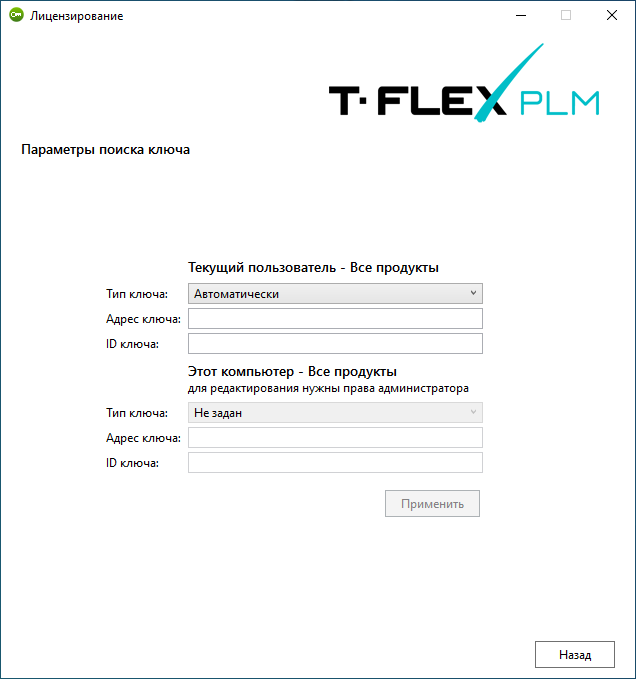
При наличии прав администратора можно задать параметры поиска ключей для всех пользователей текущего компьютера, в противном случае - только для текущего пользователя.
Доступны три параметра поиска:
Тип ключа
•Не задан
Ищутся ключи любого типа (Guardant или Sentinel HASP), ни один из типов не имеет приоритета.
•Автоматически
Ищутся ключи любого типа, Sentinel HASP имеет приоритет над Guardant.
•Hasp
Ищутся только ключи Sentinel HASP.
•Guardant
Ищутся только ключи Guardant.
Адрес ключа
Если заполнить данное поле, ключи будут искаться только по указанному сетевому адресу.
ID ключа
Если заполнить данное поле, будет искаться только ключ с указанным ID.
После изменения параметров поиска их надо Применить с помощью кнопки, расположенной ниже.
Перенос программного ключа на другой компьютер
Вызов команды:
Пиктограмма |
Лента |
|---|---|
|
|
Клавиатура |
Текстовое меню |
|
? > Переместить лицензию... |
В данный момент перемещение лицензий доступно только для ключей Sentinel HASP. Возможность перемещения лицензий Guardant будет добавлена позже.
Программные ключи с записанными на них лицензиями можно переносить с одного компьютера на другой. Перенос ключа может понадобиться в следующих случаях:
•При необходимости переместить лицензию T-FLEX CAD на другой компьютер,
•При модернизации или полной замене комплектующих компьютера,
•При форматировании жёсткого диска или его переразметке,
•При переустановке ОС.
Важно! Если перенос лицензии не был выполнен в вышеперечисленных случаях, она может быть утрачена или повреждена.
Важно! Перенос лицензии можно выполнить, только если компьютер-источник и компьютер-получатель лицензии – находятся в рабочем состоянии, и, если лицензия на компьютере-источнике не повреждена. Если Вам необходимо заменить комплектующие компьютера, отформатировать жёсткий диск или переустановить ОС, рекомендуется заранее перенести лицензию на другой компьютер.
Компьютер-источник - компьютер, на котором установлен действующий ключ.
Компьютер-получатель - компьютер, на который необходимо перенести ключ.
Важно! Данные с лицензиями ключа нельзя сохранить в файле, а затем установить на тот же компьютер после модернизации. Отпечаток компьютера до и после модернизации не будет совпадать.
Важно! Перед переносом лицензии необходимо убедиться, что на компьютере-источнике и на компьютере-получателе установлен драйвер ключа защиты и утилита T-FLEX Перемещение лицензии.
Что нужно сделать, чтобы перенести ключ на другой компьютер?
В T-FLEX CAD имеется специальная команда для переноса ключа - Переместить лицензию, которую необходимо активировать на компьютере-источнике.
Если T-FLEX CAD не установлен на компьютере-получателе, то на него необходимо установить утилиту T-FLEX Перемещение лицензии.
Важно! Нужно освободить лицензию перед переносом ключа. Для этого T-FLEX CAD на компьютере-источнике и на компьютере-получателе должен быть закрыт.
При вызове команды Переместить лицензию из T-FLEX CAD программа закрывается автоматически.
После запуска команды из T-FLEX CAD или утилиты T-FLEX Перемещение лицензии появляется диалоговое окно. Перенос лицензии происходит в три этапа:
1.Создание отпечатка компьютера-получателя,
2.Формирование файла переноса на компьютере-источнике с помощью отпечатка компьютера-получателя,
3.Активация файла переноса на компьютере-получателе.
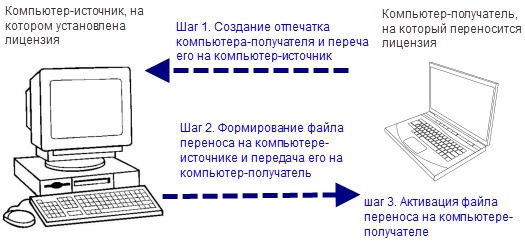
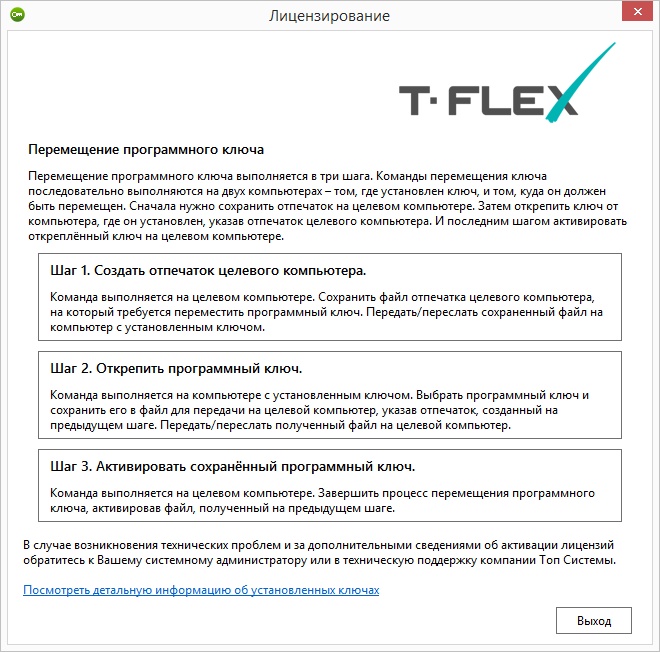
Шаг 1. Создать отпечаток целевого компьютера
Запустите утилиту T-FLEX Перемещение лицензии на компьютере-получателе.
Выберите пункт Шаг 1. Создать отпечаток целевого компьютера.
После выбора этого пункта появится окно Файл отпечатка компьютера, в котором необходимо указать директорию для сохранения файла отпечатка формата R2H. Этот отпечаток необходимо передать на компьютер-источник.
Шаг 2. Открепить программный ключ
Запустите утилиту T-FLEX Перемещение лицензии или команду Переместить лицензию из T-FLEX CAD на компьютере-источнике.
Выберите пункт Шаг 2. Открепить программный ключ.
Появится новое диалоговое окно, в котором нужно выбрать ключ, который следует открепить.
Важно! Внимательно проверьте, что Вы выбрали нужный ключ и переносите файл на нужный компьютер-получатель. После нажатия кнопки Открепить и сохранить и выбора файла формата R2H с компьютера-получателя, лицензия будет удалена с вашего компьютера.
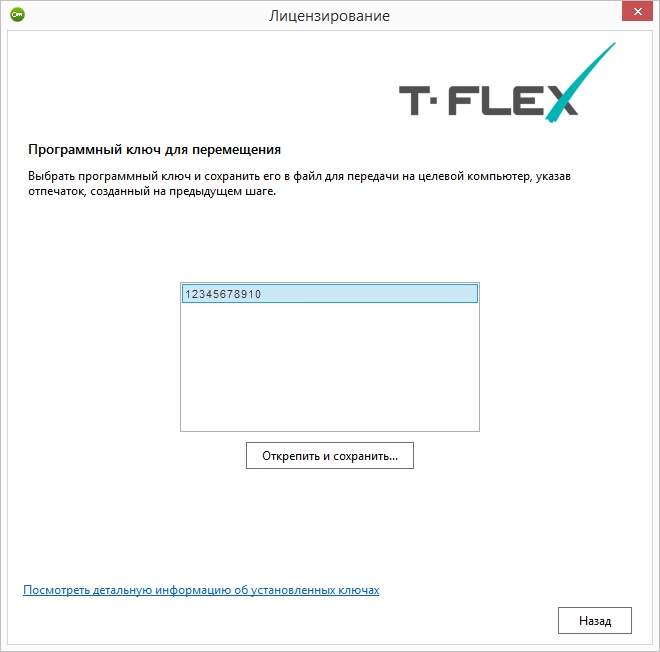
Убедившись, что все данные верны, нажмите кнопку Открепить и сохранить.
После этого в открывшемся окне нужно выбрать R2H файл, полученный с компьютера-получателя на первом шаге.
Затем в новом открывшемся окне нужно сохранить файл формата H2R. Затем передайте сохранённый ключ в формате H2R на компьютер-получатель.
Шаг 3. Активировать сохранённый программный ключ
Запустите утилиту T-FLEX Перемещение лицензии на компьютере-получателе.
Выберите Шаг 3. Активировать сохранённый программный ключ.
В появившемся окне выберите сохранённый ключ формата H2R.
Активация займёт некоторое время, обычно не больше минуты. По окончании активации Вы получите сообщение:

В случае появления сообщения об ошибке не пытайтесь выполнить активацию ещё раз – сразу же обратитесь в службу технической поддержки support@topsystems.ru. В письме опишите возникшую проблему и приложите скриншот ошибки.
Службе поддержки также могут понадобиться скриншоты вкладок Sentinel Keys, Features и Diagnostics из Sentinel Admin Control Center.
Для получения информации Sentinel Admin Control Center перейдите по ссылке http://localhost:1947.
Пробная лицензия
Для T-FLEX CAD доступен период пробного использования. Для начала пробного использования необходимо выбрать пункт Начать пробное использование в диалоге Лицензирование.
Использование пробной лицензии доступно для одного компьютера только один раз.
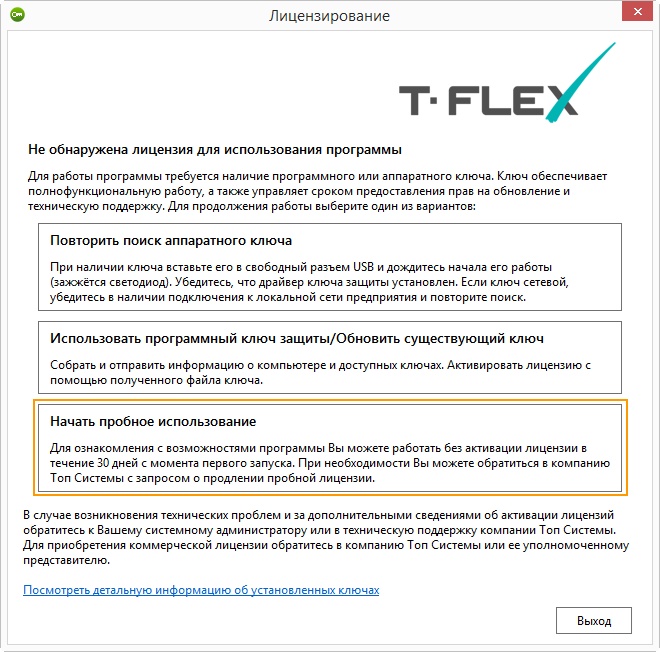
В течение пяти дней пользователь может работать без регистрации. После регистрации пользователю доступен тридцатидневный пробный период.
Во время пятидневного пробного периода при запуске T-FLEX CAD будет отображаться следующий диалог.
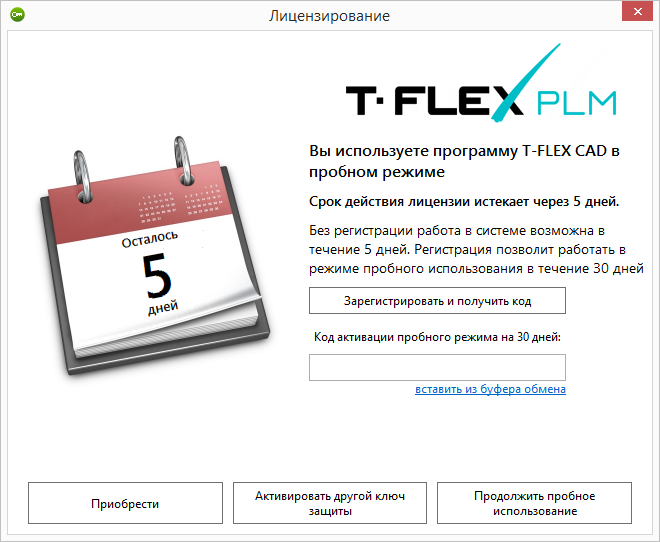
В нём указан оставшийся период действия пробной лицензии и даны ссылки на приобретение и активацию полной лицензии.
После нажатия на кнопку Зарегистрировать и получить код, появится форма, которую необходимо заполнить для получения кода активации 30-дневного пробного периода.
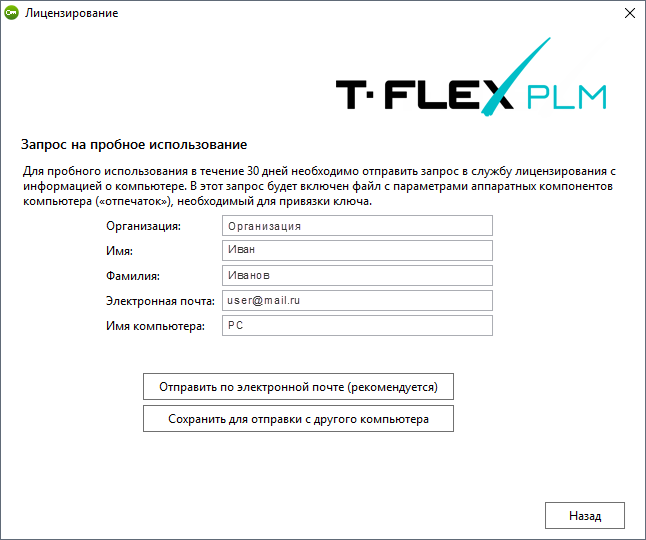
После регистрации вы получите письмо с кодом активации. Введите полученный код в поле Код активации пробного режима на 30 дней. Диалог, отображаемый при запуске T-FLEX CAD, сменит вид:

Для работы в T-FLEX CAD в ознакомительном режиме нажмите Продолжить пробное использование.
Для активации ключа нажмите Активировать другой ключ защиты.
Для приобретения лицензии нажмите Приобрести. Вы будете перенаправлены на сайт АО «Топ Системы».
Информация о Sentinel Admin Control Center
Для вызова Sentinel Admin Control Center воспользуйтесь ссылкой http://localhost:1947. В T-FLEX CAD доступна команда для вызова Sentinel Admin Control Center:
Пиктограмма |
Лента |
|---|---|
|
|
Клавиатура |
Текстовое меню |
|
? > Менеджер лицензий Sentinel... |
Менеджер Sentinel Admin Control Center откроется в окне браузера. Для его использования не требуется подключение к интернету, т.к. менеджер работает локально.
В нижней части окна Sentinel Admin Control Center доступна смена языка.
В правом верхнем углу окна доступна Справка, где можно прочитать необходимую информацию о работе с менеджером. Например, информацию о распределении сетевых лицензий между компьютерами-клиентами.
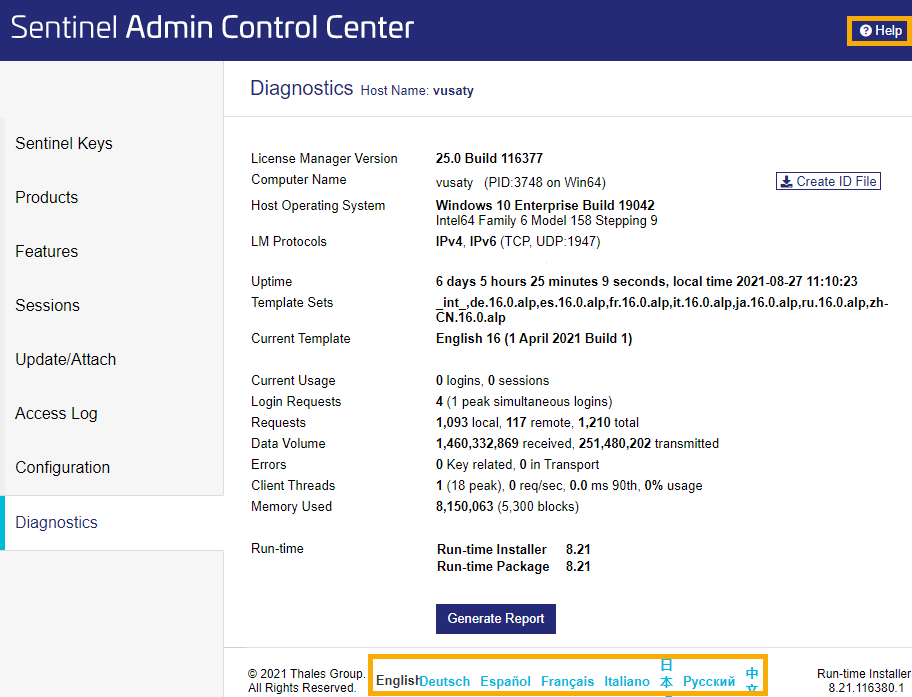
Часто возникающие вопросы
Основные причины того, что ключ не работает:
Вы не установили компоненты поддержки (установите компоненты поддержки).
Вы установили компоненты поддержки, но он не обновились (переустановите драйвер ключа HASP, запустив на выполнение от имени администратора ReInstall.cmd из папки Компоненты поддержки T-FLEX\HInstall).
Вы установили компоненты поддержки, но используете ключ старого образца (установите License manager для ключей старого образца с диска поставки, или обратитесь за ним в службу технической поддержки).
Решение некоторых проблем:
1.Не удаётся установить компоненты поддержки, при установке драйвера ключа защиты возникает сообщение “Unable to stop hasplms service”.
Нужно отключить сервис Sentinel LDK License Manager в Панель управления > Система и безопасность > Администрирование > Сервисы и повторить установку.
2.У вас установлено несколько продуктов комплекса T-FLEX PLM разных версий, и один из продуктов не видит ключ защиты.
В этом случае следует проверить сборку продукта. Новый ключ защиты поддерживается, начиная с определённой сборки T-FLEX CAD 14 и T-FLEX DOCs 14. Для более ранних сборок рекомендуется использовать ключ защиты старого образца. Подробную информацию можно узнать у менеджеров компании «Топ Системы».
3.После обновления сборки были переустановлены компоненты поддержки, менеджер лицензий по ссылке http://localhost:1947 открывается, но программа всё равно не видит ключ.
После переустановки драйвера ключа защиты может возникнуть ситуация, когда старый драйвер ключа не обновится в процессе установки. В этом случае нужно зайти в папку Компоненты Поддержки\HInstall и запустить файл ReInstall.cmd. Он удалит установленную версию драйвера ключа и установит новую версию.
Важно всегда устанавливать драйвер ключа из папки Компоненты поддержки T-FLEX, которая поставляется именно с текущей сборкой продукта комплекса T-FLEX PLM, так как версии драйвера защиты могут отличаться.
4.После Переустановки оборудования перестал находиться ключ.
Скорее всего, Вы удалили компоненты поддержки, которые отвечают за работу ключа.
5.После остановки службы Sentinel перестал находиться ключ.
Попробуйте перезапустить службу Sentinel. Если это не помогло, то выполните переустановку драйвера ключа с помощью файла ReInstall.cmd, который находится в папке Компоненты Поддержки\HInstall.
6.У нас два ключа защиты продуктов комплекса T-FLEX PLM, один из них старого образца, другой – нового и содержат лицензии на разные продукты. Иногда продукты комплекса T-FLEX PLM подключаются к неправильному ключу.
Ключи старого и нового образца работают через разные порты. Необходимо попросить администратора сети, чтобы он настроил подключение продуктов к ключам по разным портам. Тогда оба ключа будут видны и не будут мешать друг другу.
7.Сотрудник хочет подключиться к сети, в которой установлен сетевой ключ защиты, и работать удалённо. Как ему это сделать?
Для подключения Вашему системному администратору необходимо разрешить доступ к вашей локальной сети сотруднику через порт 1947, например, через VPN соединение, и предоставить IP адрес офиса.
Администратору следует задать правило, что тот, кто подключается через внешний IP адрес офиса, получает доступ к порту компьютера-сервера, на котором установлен ключ продукта комплекса T-FLEX PLM.
Далее на компьютере сотрудника после установки подключения необходимо установить два флага, как на картинке ниже. Они позволяют подключаться удалённо и искать ключ вне локальной сети.
В поле Remote License Search Parameters нужно ввести IP адрес офиса.
После выполнения этих действий подключение к ключу должно быть доступно.
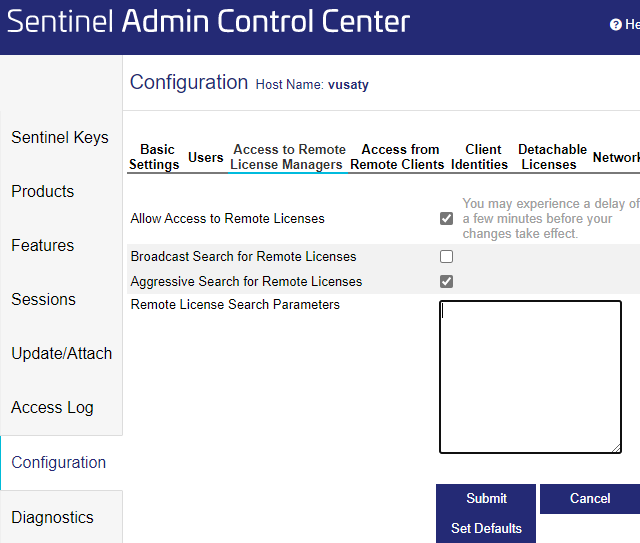
Информация о Guardant Control Center
Для вызова Guardant Control Center воспользуйтесь ссылкой http://localhost:3189 или нажмите на ссылку Посмотреть детальную информацию об установленных ключах в диалоге Лицензирование. В T-FLEX CAD доступна команда для вызова Guardant Control Center:
Пиктограмма |
Лента |
|---|---|
|
|
Клавиатура |
Текстовое меню |
|
? > Менеджер лицензий Guardant... |
Менеджер Guardant Control Center откроется в окне браузера. Для его использования не требуется подключение к интернету, т.к. менеджер работает локально.
В правом нижнем углу окна Guardant Control Center доступна смена языка.
Справочная информация о работе с менеджером доступна на официальном сайте Guardant по адресу https://dev.guardant.ru/display/GSLK/Guardant+Control+Center.